V tomto článku budem hovoriť o adaptéroch Wi-Fi pre notebooky. Čo je to a prečo sú potrebné, kde sa nachádzajú, ako vyzerajú, ako ich nahradiť, nakonfigurovať atď. Myslím si, že tento článok bude užitočný pre všetkých, ktorí majú problémy s nastavením a pripojením k sieti Wi-Fi. A to najmä pre tých, ktorí majú poškodený interný adaptér v notebooku. Toto sa, nanešťastie, niekedy stáva.
V prenosných počítačoch je modul Wi-Fi interný. Je pripojený k základnej doske notebooku alebo do nej spájkovaný. Ale v novších modeloch je bezdrôtový modul zvyčajne spájkovaný do dosky. K tomu sú pripojené antény Wi-Fi. Ktoré sa často jednoducho nepripojia po vyčistení od prachu alebo iných opráv a laptop nevidí dostupné siete Wi-Fi.
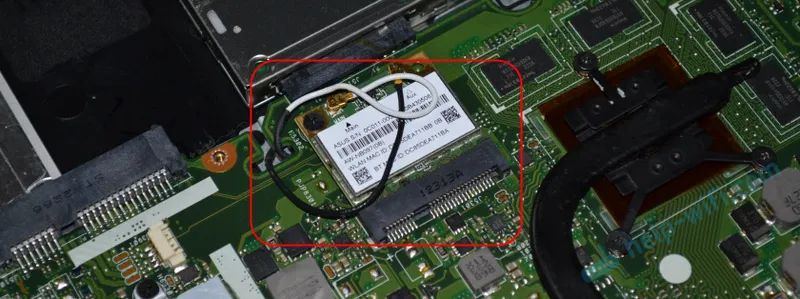
Môžeme s istotou povedať, že vstavané Wi-Fi je k dispozícii vo všetkých prenosných počítačoch, aj keď nie v najnovších. Je to pohodlné, nemusíte pripojiť žiadne externé adaptéry. Ako napríklad na stacionárne počítače. Viac sa dočítate v článku: Ako si vybrať adaptér Wi-Fi pre PC.
Spravidla nie sú problémy s pripojením notebookov k bezdrôtovým sieťam. Existujú prekážky s ovládačmi pre tento veľmi vstavaný modul Wi-Fi. Nie je nainštalovaný žiadny ovládač pre nainštalovaný systém Windows, potom ovládač „krivka“ alebo používateľ nainštaluje nesprávny ovládač. V nastaveniach je možné deaktivovať aj samotný modul.
Ak v notebooku nie je dostupné Wi-Fi, znamená to, že interný modul je poškodený?
Nie, nevyžaduje sa. Ak v správcovi zariadení nie je adaptér pre bezdrôtové pripojenie, sieť WLAN alebo 802.11, je celkom možné, že problém je v ovládači. Prípadne je adaptér deaktivovaný. Je pravda, že keď je zakázaná alebo pracuje s chybou, mala by sa stále zobraziť v Správcovi zariadení na karte sieťových adaptérov. Môže mať vedľa seba žltý výkričník, alebo bude neaktívny (mierne priehľadný).
Nižšie vidíte, ako vyzerá bezdrôtový model v Správcovi zariadení na mojom notebooku. Keď to funguje dobre.
Môžete tiež povoliť zobrazenie skrytých zariadení, ak tam adaptér nie je. Možno sa objaví a môžete ho použiť kliknutím pravým tlačidlom myši.

Už som napísal veľa článkov o riešení rôznych problémov s bezdrôtovými adaptérmi. Nižšie uvediem odkazy na niektoré z nich a nemusíte nevyhnutne hľadať a skontrolovať všetko na svojom notebooku.
- Čo robiť, ak Wi-Fi na notebooku nefunguje (veľký a podrobný článok).
- Ak indikátor Wi-Fi na prenosnom počítači nesvieti.
- Aký ovládač potrebujete, aby sieť Wi-Fi fungovala na prenosnom počítači?
- Ako nainštalovať ovládače na adaptér Wi-Fi v systéme Windows 7?
- Aktualizácia (inštalácia) ovládača v sieti Wi-Fi v systéme Windows 10
Ak všetko ostatné zlyhá, môže sa stať, že váš modul práve vyhorel (alebo niečo iné). Nižšie vám poviem, čo robiť v takejto situácii. Stále by som sa však pokúsil preinštalovať systém Windows a nainštalovať ovládač stiahnutý z oficiálnej stránky.
Čo robiť, ak je modul Wi-Fi na notebooku poškodený?
Ak ste vyskúšali všetko a nefunguje nič alebo interný modul je buggy, musíte ho vymeniť.
Skontroloval som všetko a pripravil som sprievodcu: ako vymeniť modul Wi-Fi v notebooku.Váš laptop môže byť stále v záruke. Ak je to tak, choďte do servisného strediska, nechajte ich vymeniť samotný modul alebo základnú dosku. Ak nemáte záruku, môžete zobrať laptop do dielne a zaplatiť za opravu.
Áno, prenosný počítač môžete rozobrať, nájsť v ňom bezdrôtový modul, niekde si objednať ten istý (alebo iný výrobca) a sami ho vymeniť. Existujú však dva problémy:
- Nie každý tomu rozumie. A ak ste sa už rozhodli urobiť to, nezabudnite, že robíte všetko na svoje vlastné riziko a riziko. Môžete to ešte zhoršiť a zostať nielen bez Wi-Fi, ale aj bez notebooku.
- Ako som už písal, vo väčšine nových prenosných počítačov je modul WLAN spájkovaný do dosky. To sa jednoducho nedá nahradiť.
Prenosný počítač môžete pripojiť k internetu pomocou sieťového kábla. Riešenie nie je príliš dobré, ale ako možnosť - možno.
Najjednoduchším riešením je adaptér USB Wi-Fi
Na trhu je veľa externých USB adaptérov. Už som napísal článok o tom, ako ich zvoliť, a dal som odkaz na začiatku tohto článku. Mnoho výrobcov má kompaktné adaptéry, ktoré sú skvelé pre notebooky. Nie sú väčšie ako bezdrôtový adaptér myši alebo klávesnice. Mám taký nano adaptér - TP-Link TL-WN725N.

Z puzdra na laptop vyčnieva 0,5 cm.

Pripojili sme, nainštalovali ovládač (v systéme Windows 10 je všetko automatické) a môžete sa pripojiť k internetu.
Takéto kompaktné modely má nielen spoločnosť TP-Link. Môžete sa pozrieť na nejaký internetový obchod.
Je to rýchla a ľahká náhrada za interný modul Wi-Fi. Áno, zaberá 1 port USB a vystrčí trochu, ale lepšie ako pomocou kábla.
